តារាងមាតិកា
ទោះបីជាចំនួនវេទិកាប្រព័ន្ធផ្សព្វផ្សាយសង្គម និងកម្មវិធីជជែកតែងតែកើនឡើងក៏ដោយ អ៊ីមែលហាក់ដូចជានៅទីនេះ។ គ្រាន់តែអំពីអ្នកគ្រប់គ្នាមានអាសយដ្ឋានអ៊ីមែល។ វាងាយស្រួលប្រើ អាចប្រើបានដោយសេរី និងមិនមែនជាកម្មសិទ្ធិរបស់ក្រុមហ៊ុនតែមួយ។
តើកម្មវិធីអ៊ីមែលល្អបំផុតគឺជាអ្វី? អ្នកត្រូវការកម្មវិធីដែលរៀបចំយ៉ាងសាមញ្ញ ទំនាក់ទំនងប្រកបដោយប្រសិទ្ធភាព និងជួយយើងគ្រប់គ្រងចំនួនដែលកើនឡើងឥតឈប់ឈរនៃអ៊ីមែលដែលចង់បាន និងមិនចង់បានដែលយើងទទួលបាន។
Mailbird និង Thunderbird គឺជាកម្មវិធីគ្រប់គ្រងអ៊ីមែលដ៏ពេញនិយមពីរ។ តើពួកគេប្រៀបធៀបយ៉ាងដូចម្តេច? សូមអានការវាយតម្លៃប្រៀបធៀបនេះសម្រាប់ចម្លើយ។

Mailbird គឺជាកម្មវិធីអ៊ីមែលទាន់សម័យសម្រាប់ Windows ជាមួយនឹងការដំឡើង និងចំណុចប្រទាក់ងាយស្រួល។ វារួមបញ្ចូលយ៉ាងស្អាតស្អំជាមួយនឹងកម្មវិធីដ៏ពេញនិយមជាច្រើន រួមទាំងប្រតិទិន និងកម្មវិធីគ្រប់គ្រងភារកិច្ច។ កម្មវិធីនេះខ្វះមុខងារកម្រិតខ្ពស់មួយចំនួន ដូចជាច្បាប់តម្រងសារ និងការស្វែងរកដ៏ទូលំទូលាយ។ វាត្រូវបានជ្រើសរើសជាអ្នកឈ្នះនៃកម្មវិធីអ៊ីមែលល្អបំផុតរបស់យើងសម្រាប់ Windows ហើយត្រូវបានពិនិត្យយ៉ាងលម្អិតដោយសហការីរបស់ខ្ញុំ។

Thunderbird គឺជាកម្មវិធីដែលមានវ័យចំណាស់ ហើយមើលទៅដូចនេះ។ វាត្រូវបានចេញផ្សាយជាលើកដំបូងក្នុងឆ្នាំ 2004 ដោយ Mozilla ដែលជាអង្គការនៅពីក្រោយកម្មវិធីរុករក Firefox ។ ដូចជារឿងធម្មតាជាមួយកម្មវិធីប្រភពបើកចំហ វាត្រូវបានរចនាឡើងដើម្បីឱ្យមានមុខងារជាជាងស្រស់ស្អាត។ វាមើលទៅប្រសើរជាងនៅលើ Linux និង Mac ជាងនៅលើ Windows ។ កំហុសភាគច្រើនត្រូវបានលុបបំបាត់ក្នុងរយៈពេលជាច្រើនឆ្នាំ ហើយទោះបីជាវាមានអារម្មណ៍ហួសសម័យក៏ដោយ វាមានលក្ខណៈពិសេសច្រើន។ Thunderbird ផ្តល់នូវការរួមបញ្ចូលដ៏ល្អជាមួយកម្មវិធីផ្សេងទៀតតាមរយៈកម្មវិធីជំនួយ និងការប្រើប្រាស់ពិធីការធម្មតា។ កម្មវិធីនេះរួមបញ្ចូលការជជែក ទំនាក់ទំនង និងកម្មវិធីប្រតិទិនផ្ទាល់ខ្លួនរបស់វានៅក្នុងចំណុចប្រទាក់ផ្ទាំង។

1. វេទិកាដែលគាំទ្រ
Mailbird គឺជាកម្មវិធី Windows ដ៏រឹងមាំ ហើយកំណែរបស់ Mac បច្ចុប្បន្នស្ថិតនៅក្នុង ការអភិវឌ្ឍន៍។ Thunderbird មានសម្រាប់ប្រព័ន្ធប្រតិបត្តិការលើតុធំៗទាំងអស់៖ Mac, Windows និង Linux។ ទោះយ៉ាងណាក៏ដោយ មិនមានកំណែចល័តសម្រាប់កម្មវិធីទាំងពីរទេ។
Winner ៖ កម្មវិធីទាំងពីរមានសម្រាប់ Windows។ Thunderbird ក៏មានសម្រាប់ Mac និង Linux ហើយកំណែ Mac របស់ Mailbird កំពុងស្ថិតក្នុងការអភិវឌ្ឍន៍។
2. ភាពងាយស្រួលនៃការដំឡើង
ការដំឡើងគណនីអ៊ីមែលរបស់អ្នកធ្លាប់មានល្បិច។ អ្នកនឹងត្រូវបញ្ចូលលិខិតសម្គាល់ការចូលរបស់អ្នក និងរុករកការកំណត់ម៉ាស៊ីនមេស្មុគស្មាញ មុនពេលអ្នកអាចផ្ញើ ឬទទួលសារ។ ជាសំណាងល្អ អតិថិជនអ៊ីមែលជាច្រើនសព្វថ្ងៃនេះធ្វើឱ្យការងារកាន់តែងាយស្រួល។
នៅពេលដែល Thomas ពិនិត្យមើល Mailbird គាត់បានរកឃើញថាវាងាយស្រួលណាស់ក្នុងការដំឡើង។ គាត់បានវាយបញ្ចូលឈ្មោះ និងអាសយដ្ឋានអ៊ីមែលរបស់គាត់ បន្ទាប់មកការកំណត់ម៉ាស៊ីនមេផ្សេងទៀតទាំងអស់ត្រូវបានរកឃើញដោយស្វ័យប្រវត្តិ។ គាត់ត្រូវបានសួរឱ្យសម្រេចចិត្តថាតើប្លង់មួយណាដែលគាត់ពេញចិត្ត ហើយការដំឡើងត្រូវបានបញ្ចប់។

Thunderbird គឺងាយស្រួលស្រដៀងគ្នា។ ខ្ញុំបានវាយបញ្ចូលឈ្មោះ អាសយដ្ឋានអ៊ីមែល និងពាក្យសម្ងាត់របស់ខ្ញុំ ហើយការកំណត់រចនាសម្ព័ន្ធដែលនៅសល់ត្រូវបានបញ្ចប់សម្រាប់ខ្ញុំ។ ខ្ញុំមិនត្រូវបានសួរឱ្យជ្រើសរើសប្លង់ទេ ប៉ុន្តែវាអាចសម្រេចបានយ៉ាងងាយស្រួលពីម៉ឺនុយមើល។

កម្មវិធីទាំងពីរអនុញ្ញាតឱ្យអ្នកគ្រប់គ្រងអាសយដ្ឋានអ៊ីមែលច្រើន និងគាំទ្រអ៊ីមែល POP និង IMAPពិធីការចេញពីប្រអប់។ ដើម្បីភ្ជាប់ទៅម៉ាស៊ីនមេ Microsoft Exchange អ្នកនឹងត្រូវចុះឈ្មោះជាវ Mailbird's Business ហើយដំឡើងកម្មវិធីជំនួយ Thunderbird ។
អ្នកឈ្នះ ៖ ស្មើ។ កម្មវិធីអ៊ីមែលទាំងពីររកឃើញ និងកំណត់រចនាសម្ព័ន្ធការកំណត់ម៉ាស៊ីនមេរបស់អ្នកដោយស្វ័យប្រវត្តិ បន្ទាប់ពីអ្នកផ្តល់ព័ត៌មានបញ្ជាក់ការចូលរបស់អ្នក។
3. ចំណុចប្រទាក់អ្នកប្រើប្រាស់
Mailbird មានចំណុចប្រទាក់ស្អាត និងទំនើបជាមួយនឹងការរំខានតិចតួចបំផុត។ Thunderbird មានចំណុចប្រទាក់មមាញឹក និងទាន់សម័យជាងមុន ជាមួយនឹងការចូលប្រើមុខងារកម្រិតខ្ពស់។
កម្មវិធីទាំងពីរអនុញ្ញាតឱ្យអ្នកប្ដូររូបរាងរបស់ពួកគេតាមបំណងដោយប្រើរូបរាង និងផ្តល់ជូននូវរបៀបងងឹត។ Thunderbird រួមបញ្ចូលជម្រើសប្ដូរតាមបំណងច្រើនជាង Mailbird ។
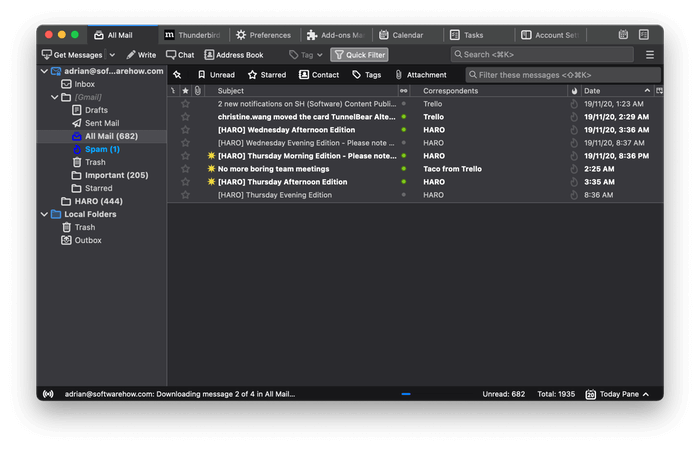
របៀបងងឹតរបស់ Thunderbird
Mailbird ផ្តល់នូវអត្ថប្រយោជន៍ដ៏ធំសម្រាប់អ្នកប្រើប្រាស់ Gmail៖ វាប្រើផ្លូវកាត់ក្តារចុចដូចគ្នា។ Thunderbird មិនធ្វើវាតាមលំនាំដើមទេ ប៉ុន្តែមានអត្ថប្រយោជន៍របស់វាផ្ទាល់៖ វាអាចត្រូវបានពង្រីកដោយកម្មវិធីបន្ថែម។ ផ្នែកបន្ថែម Nostalgy និង GmailUI អនុញ្ញាតឱ្យអ្នកប្រើផ្លូវកាត់ក្តារចុច Gmail និងអ្វីៗជាច្រើនទៀតនៅពេលប្រើ Thunderbird ។
កម្មវិធីទាំងពីរមានប្រអប់ទទួលបង្រួបបង្រួម ដែលសំបុត្រចូលពីគណនីរបស់អ្នកទាំងអស់ត្រូវបានបញ្ចូលគ្នា ដើម្បីងាយស្រួលចូលប្រើ។ Mailbird ក៏មានមុខងារដែលជួយអ្នកសម្អាតប្រអប់សំបុត្ររបស់អ្នកបានយ៉ាងឆាប់រហ័សផងដែរ។ មួយក្នុងចំណោមទាំងនេះគឺ Snooze ដែលលុបសារចេញពីប្រអប់សំបុត្ររហូតដល់កាលបរិច្ឆេទក្រោយ ឬពេលវេលាដែលអ្នកកំណត់។

Thunderbird មិនមានមុខងារនោះតាមលំនាំដើមទេ ប៉ុន្តែអ្នកអាចបន្ថែមវាដោយប្រើផ្នែកបន្ថែម . ជាអកុសល ខ្ញុំមិនអាចស្វែងរកការផ្អាកបានទេ។ផ្នែកបន្ថែមត្រូវគ្នាជាមួយកំណែបច្ចុប្បន្ននៃកម្មវិធី។ ប៉ុន្តែខណៈពេលដែល Mailbird មិនអនុញ្ញាតឱ្យអ្នកផ្ញើអ៊ីមែលនៅពេលជាក់លាក់ណាមួយនាពេលអនាគតនោះ ផ្នែកបន្ថែមផ្ញើពេលក្រោយរបស់ Thunderbird ធ្វើ។

អ្នកឈ្នះ ៖ ស្មើ—កម្មវិធីទាំងពីរមានចំណុចខ្លាំងដែល នឹងអំពាវនាវដល់អ្នកប្រើប្រាស់ផ្សេងៗគ្នា។ Mailbird នឹងសមនឹងអ្នកដែលចូលចិត្តចំណុចប្រទាក់ស្អាតជាមួយនឹងការរំខានតិចជាង។ Thunderbird អាចប្ដូរតាមបំណងបានកាន់តែច្រើន និងផ្ដល់ការចូលដំណើរការយ៉ាងរហ័សទៅកាន់មុខងារកម្រិតខ្ពស់របស់វា។
4. អង្គការ & ការគ្រប់គ្រង
យើងត្រូវបានជន់លិចដោយអ៊ីមែលជាច្រើនជារៀងរាល់ថ្ងៃ ដែលយើងត្រូវការជំនួយក្នុងការរៀបចំ និងគ្រប់គ្រងវាទាំងអស់។ លក្ខណៈពិសេសដូចជា ថតឯកសារ និងស្លាកអនុញ្ញាតឱ្យយើងបន្ថែមរចនាសម្ព័ន្ធទៅភាពវឹកវរ។ ឧបករណ៍ស្វែងរកដ៏មានអានុភាពអាចជួយយើងស្វែងរកសារត្រឹមត្រូវក្នុងរយៈពេលប៉ុន្មានវិនាទី។
Mailbird អនុញ្ញាតឱ្យអ្នកបង្កើតថតឯកសារដើម្បីរក្សាទុកអ៊ីមែលរបស់អ្នក ប៉ុន្តែអ្នកនឹងត្រូវអូសសារនីមួយៗដោយដៃទៅថតឯកសារត្រឹមត្រូវ។ វាមិនផ្តល់នូវស្វ័យប្រវត្តិកម្ម ឬច្បាប់ណាមួយដើម្បីធ្វើវាដោយស្វ័យប្រវត្តិនោះទេ។
Thunderbird ផ្តល់ទាំងថត និងស្លាក ព្រមទាំងតម្រងសារដ៏មានអានុភាពដើម្បីតម្រៀបអ៊ីមែលរបស់អ្នកដោយស្វ័យប្រវត្តិ។ ពួកគេអនុញ្ញាតឱ្យអ្នកផ្គូផ្គងអ៊ីមែលរបស់អ្នកដោយប្រើលក្ខណៈវិនិច្ឆ័យរួមបញ្ចូលគ្នា បន្ទាប់មកអនុវត្តសកម្មភាពមួយ ឬច្រើនលើសារដែលត្រូវគ្នា។ នោះរាប់បញ្ចូលទាំងការផ្លាស់ទី ឬចម្លងសារទៅកាន់ថតឯកសារ ឬស្លាក បញ្ជូនបន្តទៅមនុស្សម្នាក់ទៀត ដាក់ផ្កាយ ឬកំណត់អាទិភាព សម្គាល់វាអាន ឬមិនទាន់អាន និងច្រើនទៀត។
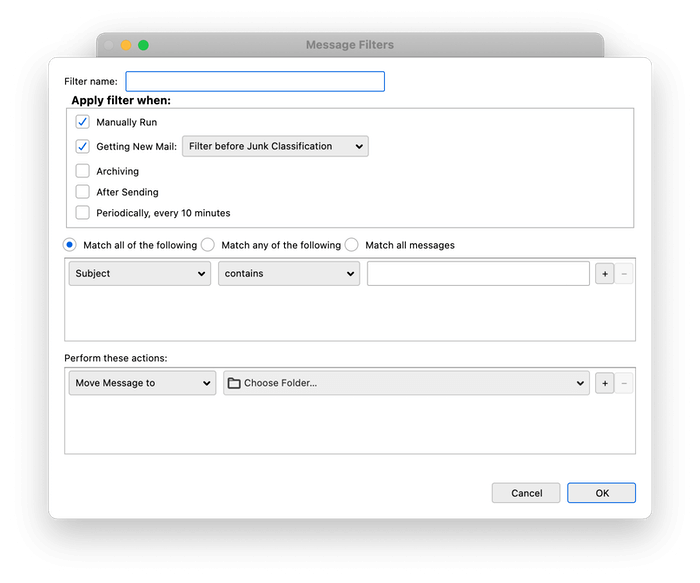
ជាមួយនឹងច្បាប់ត្រឹមត្រូវ អ៊ីមែលរបស់អ្នកនឹងរៀបចំស្ទើរតែទាំងអស់។ខ្លួនវាផ្ទាល់។ ពួកវាអាចដំណើរការដោយស្វ័យប្រវត្តិ ឬដោយដៃ និងនៅលើសំបុត្រចូល ឬសារដែលមានស្រាប់។
មុខងារស្វែងរករបស់ Mailbird គឺជាមូលដ្ឋានណាស់។ អ្នកអាចស្វែងរកខ្សែអក្សរសាមញ្ញ ប៉ុន្តែមិនអាចបញ្ជាក់ថាតើពួកវាស្ថិតនៅក្នុងប្រធានបទអ៊ីមែល ឬតួអត្ថបទនោះទេ។ វាមានប្រយោជន៍ ប៉ុន្តែការស្វែងរកត្រឹមត្រូវអាចនៅតែត្រូវការពេលវេលា ប្រសិនបើអ្នកមានប័ណ្ណសាររាប់ម៉ឺនសារ។
Thunderbird ផ្តល់នូវមុខងារស្វែងរកសាមញ្ញស្រដៀងគ្នាដោយចុចលើប្រអប់ស្វែងរកនៅផ្នែកខាងលើនៃអេក្រង់ (ឬ ចុច Command-K នៅលើ Mac ឬ Ctrl-K នៅលើ Windows) ។ ប៉ុន្តែវាក៏មានមុខងារស្វែងរកកម្រិតខ្ពស់ផងដែរ ដែលអាចចូលប្រើបានពីម៉ឺនុយ៖ កែសម្រួល > ស្វែងរក > ស្វែងរកសារ … នៅទីនេះ អ្នកអាចបង្កើតលក្ខណៈវិនិច្ឆ័យស្វែងរកច្រើន ដើម្បីបង្រួមលទ្ធផលស្វែងរកយ៉ាងរហ័ស។

ក្នុងឧទាហរណ៍នេះ ខ្ញុំបានបង្កើតការស្វែងរកមួយដែលសារដែលត្រូវគ្នាត្រូវបំពេញតាមលក្ខណៈវិនិច្ឆ័យបី៖
- ចំណងជើងសារត្រូវតែមានពាក្យ "Haro" ថ្ងៃទី 1 ខែវិច្ឆិកា ឆ្នាំ 2020។
ក្នុងរយៈពេលតិចជាងមួយវិនាទី Thunderbird បានត្រងអ៊ីមែលរាប់ពាន់ទៅក្នុងបញ្ជីសម្រាំងចំនួនបួន។ ប្រសិនបើនោះជាការស្វែងរកដែលខ្ញុំទំនងជាត្រូវការម្តងទៀតនៅពេលអនាគត ខ្ញុំអាចរក្សាទុកវាជា Search Folder ដោយចុចប៊ូតុងនៅខាងក្រោមបង្អួច។

អ្នកឈ្នះ ៖ Thunderbird ផ្តល់ទាំងថត និងស្លាក ក៏ដូចជាច្បាប់ដ៏មានអានុភាព និងការស្វែងរក។
5. លក្ខណៈពិសេសសុវត្ថិភាព
អ៊ីមែលមិនមានសុវត្ថិភាព។ សាររបស់អ្នកត្រូវបានបញ្ជូនពីម៉ាស៊ីនមេទៅម៉ាស៊ីនមេជាអត្ថបទធម្មតា ដូច្នេះអ្នកមិនគួរផ្ញើអ៊ីមែលទៅមាតិកាសម្ងាត់ ឬគួរឱ្យអាម៉ាស់ឡើយ។ មានច្រើនទៀត៖ អ៊ីមែលឥតបានបង្កើតឡើងប្រហែលពាក់កណ្តាលនៃអ៊ីមែលទាំងអស់ដែលបានផ្ញើ គ្រោងការណ៍បន្លំព្យាយាមបញ្ឆោតអ្នកឱ្យបោះបង់ព័ត៌មានផ្ទាល់ខ្លួនទៅឱ្យអ្នកបោកប្រាស់ ហើយឯកសារភ្ជាប់អ៊ីមែលអាចមានមេរោគ។ យើងត្រូវការជំនួយ!
ខ្ញុំចូលចិត្តដោះស្រាយជាមួយសារឥតបានការនៅលើម៉ាស៊ីនមេ មុនពេលវាប៉ះកម្មវិធីអ៊ីមែលរបស់ខ្ញុំ។ សេវាកម្មអ៊ីមែលជាច្រើនដូចជា Gmail ផ្តល់នូវតម្រងសារឥតបានការដ៏ល្អ។ សំបុត្រឥតបានការភាគច្រើនត្រូវបានលុបចេញមុនពេលដែលខ្ញុំឃើញវា។ ខ្ញុំពិនិត្យថតសារឥតបានការរបស់ខ្ញុំម្តងម្កាល ដើម្បីធានាថាមិនមានអ៊ីមែលពិតប្រាកដណាមួយនៅក្នុងនោះដោយច្រឡំទេ។
Mailbird ក៏ពឹងផ្អែកលើតម្រងសារឥតបានការរបស់អ្នកផ្តល់សេវាអ៊ីមែលរបស់អ្នកផងដែរ ហើយមិនផ្តល់ជូនវាផ្ទាល់ទេ។ សម្រាប់ពួកយើងជាច្រើន នោះជាការល្អ។ ប៉ុន្តែ Thunderbird មានរយៈពេលយូរមុនពេល Gmail ត្រូវបានបង្កើតឡើង និងផ្តល់នូវការចម្រោះសារឥតបានការដ៏ល្អផ្ទាល់ខ្លួនរបស់វា។ វាត្រូវបានបើកតាមលំនាំដើម។ សម្រាប់ពេលខ្លះ វាគឺជាដំណោះស្រាយសំបុត្រឥតប្រយោជន៍ដ៏ល្អបំផុតមួយដែលអាចរកបាន។ ខ្ញុំបានពឹងផ្អែកលើវាអស់ជាច្រើនឆ្នាំ។
Thunderbird ប្រើបញ្ញាសិប្បនិម្មិតដើម្បីកំណត់ថាតើសារមួយគឺជាសារឥតបានការ ហើយនឹងផ្លាស់ទីវាដោយស្វ័យប្រវត្តិទៅថតឯកសារឥតបានការ។ វាក៏រៀនពីការបញ្ចូលរបស់អ្នកផងដែរ នៅពេលអ្នកសម្គាល់សារណាមួយដែលវាខកខានថាជាសារឥតបានការ ឬអនុញ្ញាតឱ្យវាដឹងថាវិជ្ជមានមិនពិតណាមួយនោះទេ។
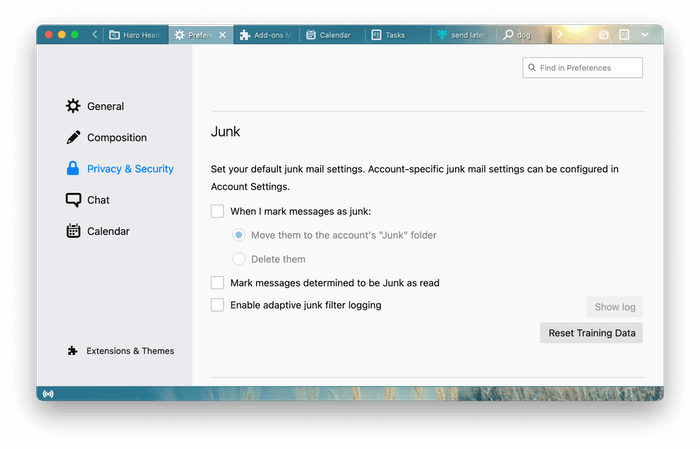
កម្មវិធីទាំងពីរបិទដំណើរការផ្ទុករូបភាពពីចម្ងាយ (រក្សាទុកនៅលើអ៊ីនធឺណិត។ មិនមាននៅក្នុងអ៊ីមែល) ។ ទាំងនេះត្រូវបានប្រើជាញឹកញាប់ដោយអ្នកផ្ញើសារឥតបានការ ដើម្បីតាមដានថាតើអ្នកប្រើប្រាស់បានមើលអ៊ីមែល ដោយបញ្ជាក់ថាអាសយដ្ឋានអ៊ីមែលរបស់អ្នកគឺពិតប្រាកដ ដែលនាំឱ្យមានសារឥតបានការបន្ថែមទៀត។

ជាចុងក្រោយ ប្រសិនបើអ្នកព្រួយបារម្ភអំពីមេរោគ Spyware និងមេរោគផ្សេងទៀត នៅក្នុងអ៊ីមែលរបស់អ្នក អ្នកនឹងត្រូវដំណើរការកម្មវិធីកំចាត់មេរោគដាច់ដោយឡែក។
Winner ៖ Thunderbird ផ្តល់នូវតម្រងសារឥតបានការដ៏មានប្រសិទ្ធភាព។ ទោះជាយ៉ាងណាក៏ដោយ ប្រសិនបើអ្នកផ្តល់អ៊ីមែលរបស់អ្នកដោះស្រាយវាសម្រាប់អ្នក សូមពិចារណាវាស្មើរគ្នា។
6. ការរួមបញ្ចូល
កម្មវិធីអ៊ីមែលទាំងពីររួមបញ្ចូលជាមួយកម្មវិធី និងសេវាកម្មផ្សេងទៀត។ គេហទំព័រ Mailbird មានបញ្ជីកម្មវិធីជាច្រើនដែលអាចភ្ជាប់បាន រួមទាំងប្រតិទិន កម្មវិធីគ្រប់គ្រងភារកិច្ច និងកម្មវិធីផ្ញើសារ៖
- ប្រតិទិន Google
- Dropbox
- Evernote
- អ្វីដែលត្រូវធ្វើ
- Slack
- Google Docs
- និងច្រើនទៀត
មុខងារបន្ថែមរបស់កម្មវិធីនឹងបង្កើតផ្ទាំងថ្មីសម្រាប់សេវាកម្មជាច្រើនតាមដែលអ្នកចង់ចូលប្រើពីក្នុង Mailbird។ ទោះយ៉ាងណាក៏ដោយ វាហាក់ដូចជាធ្វើដូចនេះតាមរយៈបង្អួចកម្មវិធីរុករកដែលបានបង្កប់ ជាជាងការរួមបញ្ចូលពិត។ ជាឧទាហរណ៍ វាមិនគាំទ្រការភ្ជាប់ប្រតិទិនខាងក្រៅតាមរយៈ CalDAV ទេ ប៉ុន្តែនឹងបង្ហាញទំព័របណ្ដាញ Google Calendar។
ការរួមបញ្ចូលរបស់ Thunderbird គឺខ្លាំងជាង។ កម្មវិធីនេះមានប្រតិទិនផ្ទាល់ខ្លួន ការគ្រប់គ្រងកិច្ចការ ទំនាក់ទំនង និងមុខងារជជែក។ ប្រតិទិនខាងក្រៅ (និយាយថា Google Calendar) អាចត្រូវបានបន្ថែមតាមរយៈ iCalendar ឬ CalDAV ។ ការរួមបញ្ចូលនេះមិនមែនគ្រាន់តែទេ។សម្រាប់ការមើលព័ត៌មាន; វាអនុញ្ញាតឱ្យអ្នកធ្វើសកម្មភាព។ ឧទាហរណ៍ អ៊ីមែលណាមួយអាចបំប្លែងទៅជាព្រឹត្តិការណ៍ ឬកិច្ចការបានយ៉ាងឆាប់រហ័ស។

Thunderbird ផ្តល់នូវប្រព័ន្ធអេកូដ៏សម្បូរបែបនៃផ្នែកបន្ថែមដែលអនុញ្ញាតឱ្យរួមបញ្ចូលជាមួយកម្មវិធី និងសេវាកម្មជាច្រើន។ ការស្វែងរករហ័សបង្ហាញពីកម្មវិធីបន្ថែមដែលអនុញ្ញាតឱ្យអ្នកបើក Evernote នៅក្នុងផ្ទាំង ឬផ្ទុកឯកសារភ្ជាប់ទៅ Dropbox ។ ទោះយ៉ាងណាក៏ដោយ មិនមែនការរួមបញ្ចូលទាំងអស់របស់ Mailbird ហាក់ដូចជាមាននៅក្នុង Thunderbird នោះទេ។ អ្នកអភិវឌ្ឍន៍ និងអ្នកប្រើប្រាស់កម្រិតខ្ពស់អាចសរសេរផ្នែកបន្ថែមផ្ទាល់ខ្លួនរបស់ពួកគេដើម្បីសម្រេចបាន។
អ្នកឈ្នះ ៖ Thunderbird គាំទ្រពិធីសារ និងពិធីការជជែកដែលធ្លាប់ស្គាល់ មានប្រតិទិន កិច្ចការ ទំនាក់ទំនង និងម៉ូឌុលជជែកផ្ទាល់ និង ប្រព័ន្ធអេកូសម្បូរបែបនៃកម្មវិធីបន្ថែម។ ទោះយ៉ាងណាក៏ដោយ វាមកលើការរួមបញ្ចូលដែលអ្នកត្រូវការផ្ទាល់ខ្លួន។ Mailbird រាយបញ្ជីការរួមបញ្ចូលជាច្រើនដែលមិនមាននៅក្នុង Thunderbird ។
7. តម្លៃ & តម្លៃ
Thunderbird មានអត្ថប្រយោជន៍តម្លៃច្បាស់លាស់៖ វាជាគម្រោងប្រភពបើកចំហ និងឥតគិតថ្លៃទាំងស្រុង។ Mailbird Personal អាចរកបានជាការទិញម្តង 79 ដុល្លារ ឬការជាវប្រចាំឆ្នាំ 39 ដុល្លារ។ គម្រោងការជាវអាជីវកម្មដែលមានតម្លៃថ្លៃជាងនេះក៏មានផងដែរ។ អ្នកអាចទទួលបានការបញ្ចុះតម្លៃសម្រាប់ការបញ្ជាទិញយ៉ាងច្រើន។
អ្នកឈ្នះ ៖ Thunderbird គឺឥតគិតថ្លៃទាំងស្រុង។
សាលក្រមចុងក្រោយ
ម៉ាស៊ីនភ្ញៀវអ៊ីមែលជួយយើងអាន និងគ្រប់គ្រងការចូល ផ្ញើអ៊ីមែល ឆ្លើយតប និងលុបសារឥតបានការ និងអ៊ីមែលបន្លំពីអ៊ីមែលពិតប្រាកដ។ Mailbird និង Thunderbird គឺជាជម្រើសដ៏ល្អទាំងពីរ។ ពួកគេងាយស្រួលកំណត់ឡើង សាមញ្ញក្នុងការប្រើប្រាស់ និងរួមបញ្ចូលជាមួយកម្មវិធី និងសេវាកម្មជាច្រើនប្រភេទ។ ប្រសិនបើការរួមបញ្ចូលគឺល្អបំផុតសម្រាប់អ្នក ជម្រើសរបស់អ្នកអាចចុះមកជាមួយកម្មវិធីដែលអ្នកចង់ភ្ជាប់។
Mailbird បច្ចុប្បន្នអាចប្រើបានសម្រាប់តែ Windows ប៉ុណ្ណោះ (កំណែរបស់ Mac កំពុងត្រូវបានដំណើរការ)។ វាជាកម្មវិធីទាំងពីរដែលមើលទៅប្រសើរជាងមុន ហើយផ្តោតលើភាពងាយស្រួលនៃការប្រើប្រាស់។ ជាលទ្ធផល វាខ្វះមុខងារមួយចំនួន និងការប្ដូរតាមបំណង ដែលអ្នកនឹងរកឃើញនៅក្នុង Thunderbird។ វាមានតម្លៃ $79 ជាការទិញម្តង ឬ $39 ជាការជាវប្រចាំឆ្នាំ។
Thunderbird គឺជាកម្មវិធីអ៊ីមែលដែលប្រើបានយូរដែលមាននៅលើគ្រប់ប្រព័ន្ធប្រតិបត្តិការកុំព្យូទ័រធំៗ។ វាមានកម្លាំងខ្លាំងណាស់ ហើយមិនមានតម្លៃអ្វីឡើយ។ កម្មវិធីនេះផ្តល់នូវមុខងារស្វែងរកដ៏មានអានុភាព ពិនិត្យមើលសារឥតបានការ និងផ្តល់សិទ្ធិអំណាចឱ្យអ្នកបង្កើតច្បាប់ស្មុគស្មាញ ដើម្បីរៀបចំអ៊ីមែលរបស់អ្នកដោយស្វ័យប្រវត្តិ។ អ្នកអាចបន្ថែមលក្ខណៈពិសេសបន្ថែមទៀតដោយប្រើប្រាស់ប្រព័ន្ធអេកូកម្មវិធីជំនួយដ៏សម្បូរបែបរបស់វា។
អ្នកប្រើប្រាស់ Windows ដែលឱ្យតម្លៃលើកម្មវិធីដ៏ទាក់ទាញអាចចូលចិត្ត Mailbird ។ សម្រាប់អ្នករាល់គ្នាផ្សេងទៀត Thunderbird គឺជាជម្រើសដ៏ល្អ។ អ្នកប្រហែលជាចង់សាកល្បងកម្មវិធីទាំងពីរមុននឹងសម្រេចចិត្ត។ Mailbird ផ្តល់ជូនការសាកល្បងឥតគិតថ្លៃ ខណៈពេលដែល Thunderbird អាចប្រើប្រាស់ដោយឥតគិតថ្លៃ។

